Принтеры являются незаменимым инструментом для работы в офисе или дома, но, к сожалению, иногда имеют свойство подводить в самый неподходящий момент. Одной из самых распространенных проблем, с которой могут столкнуться пользователи, является отображение сообщения об отсутствии картриджа на экране принтера. Возникновение данного сообщения может существенно затормозить вашу рабочую активность и вызвать некоторые неудобства. Но не стоит паниковать! В данной статье мы рассмотрим несколько причин возникновения данной проблемы и покажем вам, что делать в такой ситуации.
Сообщение об отсутствии картриджа может появиться по разным причинам. Во-первых, возможно, что в вашем принтере и правда закончились чернила или тонер. В этом случае, решение проблемы достаточно просто - просто замените пустой картридж на новый. Однако некоторые принтеры могут показывать сообщение об отсутствии картриджа, даже если он находится в печатающем устройстве. В таком случае, причина может быть несколько сложнее и требовать более тщательного рассмотрения.
Прежде всего, проверьте, правильно ли установлен картридж. Возможно, он был неправильно установлен или съехал с места во время печати. В этом случае, попробуйте снять картридж и установить его обратно, убедившись, что он пристегнут к принтеру надежно и правильно. Если проблема не исчезает, попробуйте заменить картридж на новый или проверить его на другом принтере. Это поможет определить, является ли проблема с картриджем или самим принтером.
Что делать, если принтер отображает сообщение об отсутствии картриджа

Если ваш принтер отображает сообщение об отсутствии картриджа, есть несколько шагов, которые вы можете предпринять, чтобы решить эту проблему:
| Шаг 1: | Проверьте, правильно ли установлен картридж в принтере. Убедитесь, что он плотно сидит на своем месте и правильно вставлен. |
| Шаг 2: | Проверьте уровень чернил в картридже. Если уровень чернил низок, замените картридж на новый или заправьте его. |
| Шаг 3: | Очистите контакты на картридже и в принтере. Используйте сухую, чистую ткань или ватный шарик, чтобы удалить пыль, грязь или остатки чернил с контактов. |
| Шаг 4: | Перезагрузите принтер. Иногда простая перезагрузка может помочь исправить ошибки, связанные с картриджем. |
| Шаг 5: | Если все остальные шаги не помогли, попробуйте заменить картридж на новый оригинальный или совместимый, совместимый с вашим принтером. |
Если вы выполнили все эти шаги, но проблема не устранена, возможно, обратитесь в сервисный центр производителя принтера для дополнительной помощи и рекомендаций.
Проверьте правильность установки картриджа

Если принтер отображает сообщение об отсутствии картриджа, первым делом следует убедиться, что картридж установлен правильно. Для этого выполните следующие шаги:
- Внимательно откройте крышку принтера и оцените, насколько глубоко и правильно вставлен картридж.
- Убедитесь, что картридж плотно прилегает к своему месту и не образует никакого зазора.
- Проверьте, правильно ли установлены все соединения и контакты на картридже, а также в принтере.
- При необходимости, аккуратно снимите картридж и установите его заново, убедившись, что все детали совпадают и стыкуются как положено.
После проведения этих проверок включите принтер и проверьте, исчезло ли сообщение об отсутствии картриджа. Если проблема не решена, возможно, придется обратиться за помощью к специалисту или производителю принтера для получения дополнительной информации и решения проблемы.
Убедитесь, что картридж совместим с вашим принтером

Если ваш принтер отображает сообщение об отсутствии картриджа, первым делом важно проверить совместимость картриджа с вашим принтером. Каждый принтер имеет свои особенности и может использовать только определенный тип картриджей.
Для этого:
- Проверьте модель вашего принтера и убедитесь, что выбранный картридж указан как совместимый с вашей моделью. Обычно эту информацию можно найти на упаковке или в инструкции к принтеру.
- Убедитесь, что картридж правильно установлен. Проверьте, что он надежно фиксируется в своем слоте и нет никаких видимых повреждений или засоров.
- Если вы заменяете картридж впервые, убедитесь, что вы удалили защитные пленки или ленты с нового картриджа перед установкой.
Если вы уверены, что картридж совместим с вашим принтером и правильно установлен, но проблема все равно остается, возможно, вам нужно обратиться к специалисту или сервисному центру для более подробной диагностики и ремонта принтера.
Почистите контакты картриджа и принтера

Если принтер отображает сообщение об отсутствии картриджа, первым делом следует проверить контакты картриджа и принтера. Как правило, проблема возникает из-за плохого контакта между ними.
Чтобы почистить контакты картриджа, сначала отключите принтер от источника питания. Затем аккуратно извлеките картридж и осмотрите его контакты. Если они покрыты грязью или пылью, используйте мягкую сухую тряпочку или антистатическую салфетку для их очистки. Будьте осторожны и не повреждайте контакты.
Также важно почистить контакты внутри принтера. Для этого обращайтесь к инструкции по эксплуатации вашего принтера. Обычно контакты находятся на задней стенке принтера или на каретке, где устанавливается картридж. Очистите контакты внутренней стороны с помощью той же тряпочки или салфетки.
После того как контакты картриджа и принтера будут очищены, аккуратно установите картридж обратно в принтер. Убедитесь, что он правильно вошел в слот и хорошо прилегает. Затем подключите принтер к источнику питания и включите его.
Попробуйте распечатать тестовую страницу или запустить нужную печать. Если проблема с отсутствием картриджа сохраняется, возможно, проблема кроется в самом картридже или внутренних компонентах принтера. В таком случае рекомендуется проконсультироваться с мастером или сервисным центром.
| Шаги: | Что делать: |
|---|---|
| 1. | Отключите принтер от источника питания. |
| 2. | Извлеките картридж и очистите его контакты с помощью мягкой сухой тряпочки или антистатической салфетки. |
| 3. | Очистите контакты внутри принтера согласно инструкции по эксплуатации. |
| 4. | Установите картридж обратно в принтер. |
| 5. | Подключите принтер к источнику питания и включите его. |
| 6. | Проверьте работу принтера, попробуйте распечатать тестовую страницу. |
Проверьте уровень чернил в картридже

Когда ваш принтер отображает сообщение об отсутствии картриджа, первым делом стоит проверить уровень чернил в картридже. Если уровень чернил низкий или картридж пуст, принтер не сможет печатать. Возможно, вы не заметили предупреждение о низком уровне чернил и картридж исчерпал свои ресурсы.
Чтобы проверить уровень чернил, откройте крышку принтера и извлеките картридж. В некоторых принтерах на самом картридже есть индикатор уровня чернил, который позволяет легко определить, достаточно ли чернил для печати. Если индикатор показывает, что картридж пуст или уровень чернил очень низкий, значит, необходимо заменить картридж на новый.
В случае, если уровень чернил кажется адекватным, попробуйте несколько раз вынуть и вставить картридж обратно. Иногда подключение картриджа может быть нестабильным, и простое переустановление может устранить проблему. Обращайте внимание на то, чтобы картридж был правильно установлен и надежно закреплен в принтере.
Если после всех этих действий принтер продолжает сообщать об отсутствии картриджа, вероятно, проблема не в уровне чернил. В этом случае, рекомендуется обратиться к руководству пользователя принтера или связаться с технической поддержкой производителя для получения дальнейшей помощи.
Важно: перед заменой картриджа, убедитесь, что вы приобрели картридж именно для вашей модели принтера. Неправильно подобранный картридж может привести к негативным последствиям, таким как повреждение принтера или некачественная печать.
Следуя этим рекомендациям, вы сможете проверить уровень чернил в картридже и устранить эту причину сообщения об отсутствии картриджа на вашем принтере.
Попробуйте перезагрузить принтер

Если принтер отображает сообщение об отсутствии картриджа, одним из простых решений может быть перезагрузка устройства. Это может помочь восстановить связь между принтером и картриджем.
Чтобы перезагрузить принтер, следуйте инструкциям производителя. Обычно процесс заключается в следующем:
| 1. | Нажмите кнопку выключения принтера, чтобы выключить его. |
| 2. | Отключите принтер от источника питания, выдернув шнур питания из розетки. |
| 3. | Подождите несколько минут, чтобы принтер полностью выключился. |
| 4. | Подключите принтер обратно к источнику питания. |
| 5. | Нажмите кнопку включения принтера, чтобы включить его. |
После перезагрузки принтера проверьте, появилось ли сообщение об отсутствии картриджа. Если сообщение исчезло, проблема была временной и связана с ошибкой программного обеспечения. В этом случае вы можете продолжить печать.
Если после перезагрузки принтера сообщение остается, возможно, проблема связана с физическим отсутствием или неисправностью картриджа. В этом случае рекомендуется проверить, правильно ли установлены картриджи и заменить их при необходимости.
Обратитесь к инструкции по эксплуатации принтера

Если принтер отображает сообщение об отсутствии картриджа, первым делом стоит обратиться к инструкции по эксплуатации принтера. Инструкция содержит информацию о том, как правильно обслуживать устройство и решать различные проблемы, с которыми вы можете столкнуться.
Возможно, в инструкции к принтеру есть подробное описание того, как правильно установить и заменить картриджи. Процедура может отличаться в зависимости от модели принтера, поэтому важно следовать инструкциям производителя.
Кроме того, инструкция может содержать информацию о том, как проверить состояние картриджа и как устранить неполадки, связанные с отсутствующим картриджем. Возможно, принтер требует очистки контактов картриджа или калибровки печатающей головки.
| Преимущества обращения к инструкции: |
|---|
| Получение точной информации о процедуре замены картриджей |
| Узнать возможные причины проблемы с отсутствующим картриджем |
| Найти рекомендации по устранению неполадок |
| Избежать возможных повреждений принтера при неправильной эксплуатации |
Если в инструкции нет информации о решении проблемы или если вы не можете самостоятельно разобраться с ситуацией, рекомендуется обратиться за помощью к специалисту сервисного центра или к производителю принтера.
Проверьте настройки принтера в компьютере

Если ваш принтер отображает сообщение об отсутствии картриджа, возможно, проблема может быть связана с настройками принтера в компьютере.
Сначала убедитесь, что принтер правильно подключен к компьютеру и включен. Затем откройте панель управления на вашем компьютере и найдите раздел "Принтеры и устройства".
Пролистайте список устройств и найдите свой принтер. Если он отображается с ошибкой или неактивным статусом, щелкните правой кнопкой мыши на нем и выберите "Удалить".
После удаления принтера перезагрузите компьютер и подключите принтер заново. В большинстве случаев операционная система автоматически установит драйверы для вашего принтера.
Однако, если это не произошло или вы знаете, что у вас есть специфические драйверы для вашего принтера, вы можете перейти на веб-сайт производителя принтера и скачать соответствующие драйверы для вашей операционной системы.
После установки драйверов проверьте, что принтер отображается в списке устройств в панели управления. Убедитесь, что он выбран как основное устройство для печати.
Если после всех этих действий принтер все еще отображает сообщение об отсутствии картриджа, возможно, проблема кроется в самом принтере или картридже. В этом случае рекомендуется обратиться к сервисному центру или производителю принтера для получения дальнейшей помощи.
Свяжитесь с технической поддержкой производителя принтера
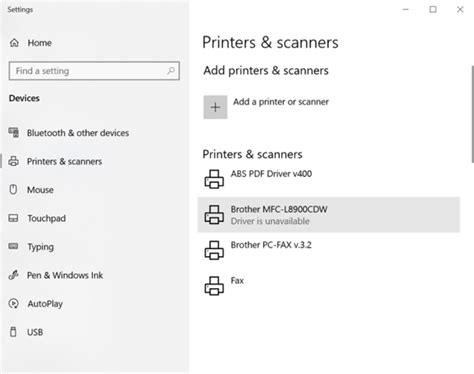
Если ваш принтер отображает сообщение об отсутствии картриджа, лучшим решением может быть связаться с технической поддержкой производителя. Компания, которая создала ваш принтер, имеет обширные знания о своих устройствах и может предложить наилучшее решение проблемы.
При обращении в техническую поддержку производителя необходимо уточнить модель вашего принтера, а также предоставить информацию о проблеме. Может потребоваться некоторое время, чтобы связаться с представителем технической поддержки, поэтому будьте готовы к этому.
Техническая поддержка производителя может предложить несколько вариантов решения проблемы, включая замену картриджа или проведение дополнительных действий, чтобы устранить неисправность.
Обратитесь к документации, поставляемой вместе с принтером, чтобы узнать контактные данные технической поддержки. Если документация была утеряна или недоступна, вы можете поискать информацию на официальном веб-сайте производителя или связаться с ними по телефону или электронной почте.



